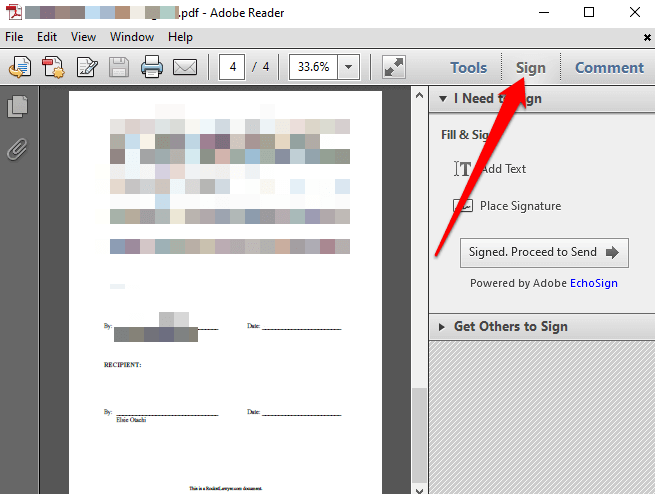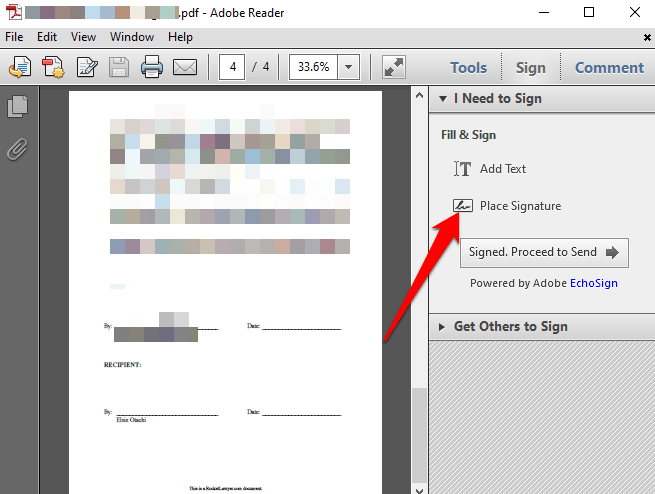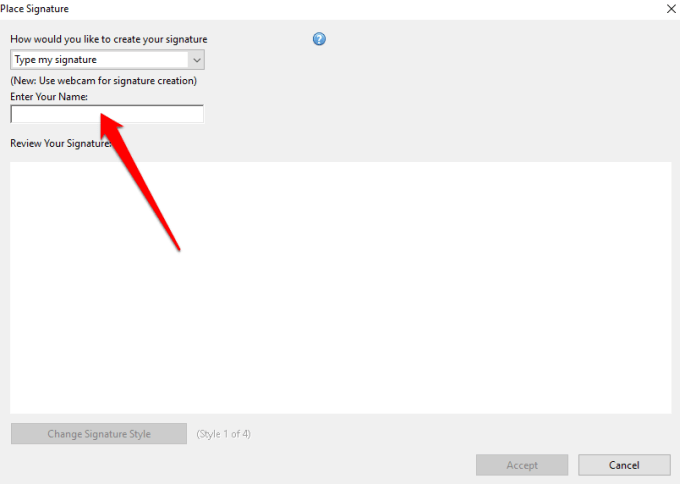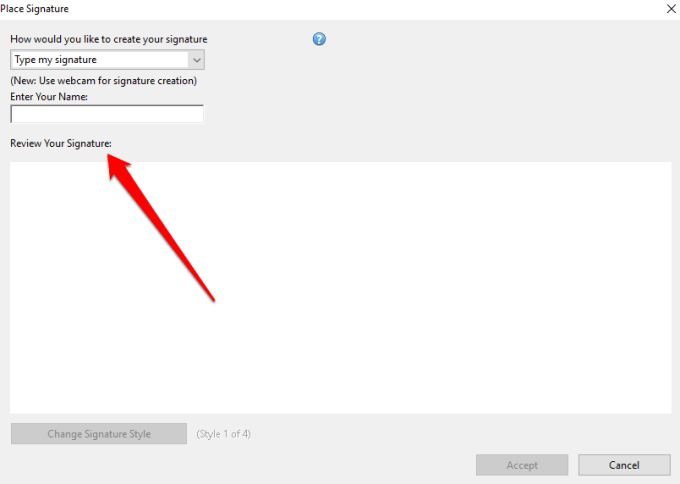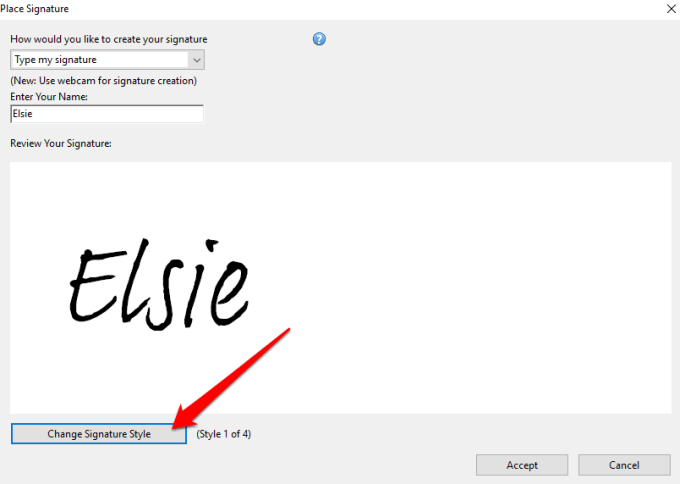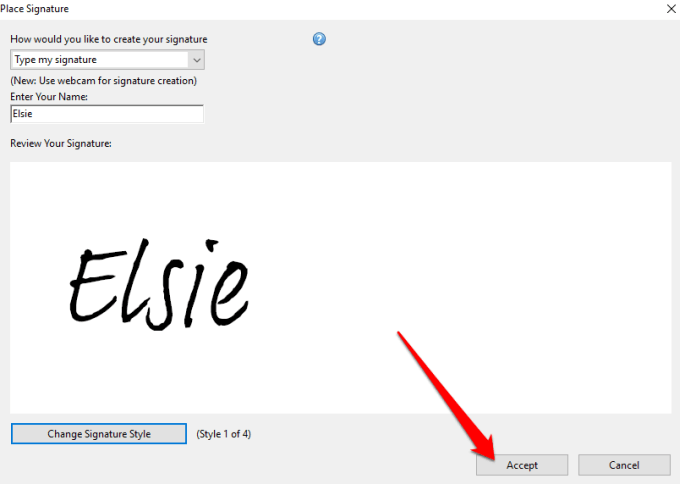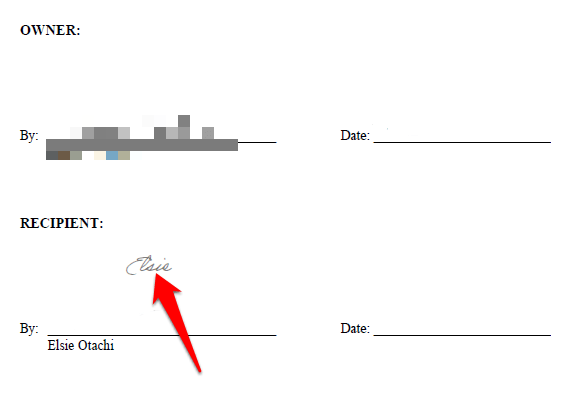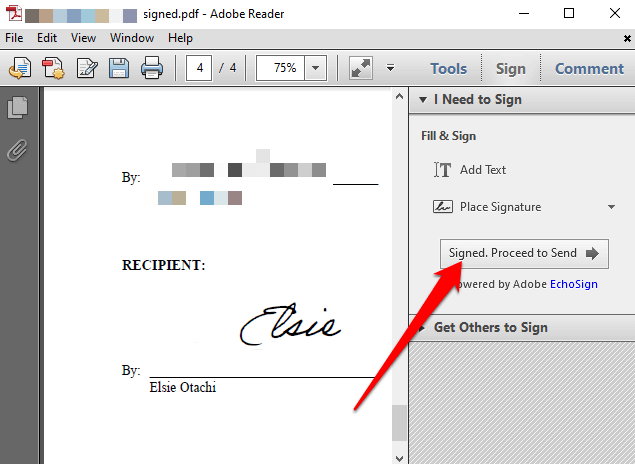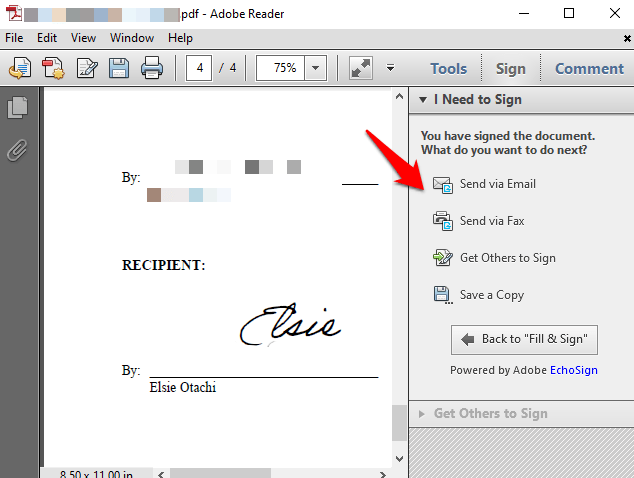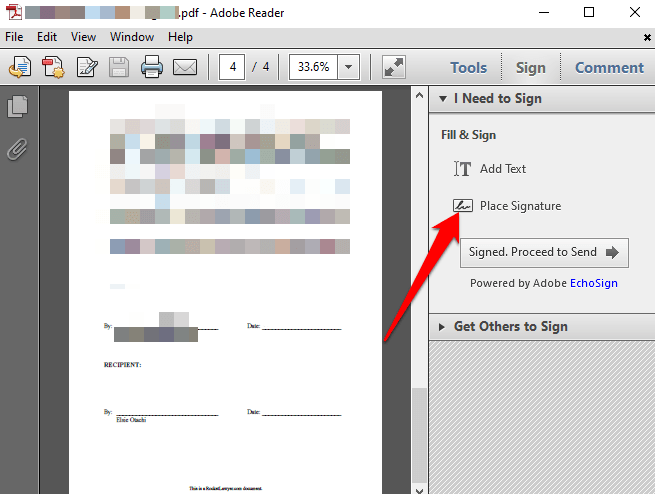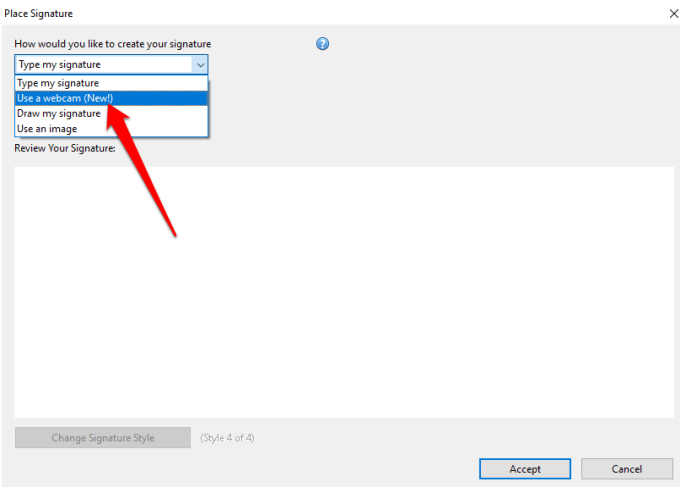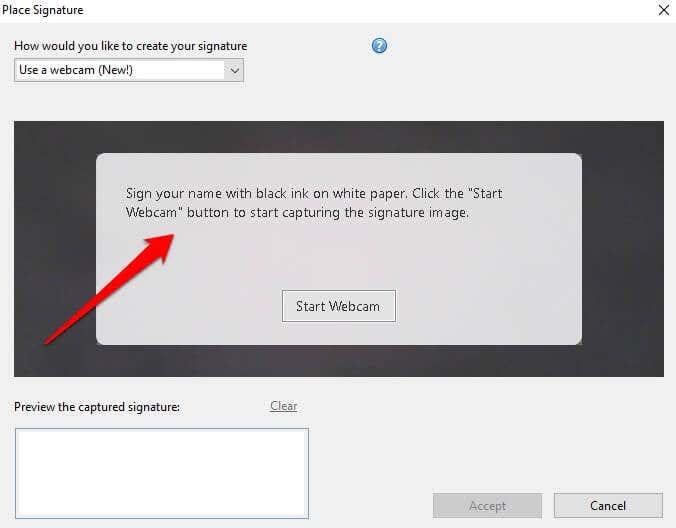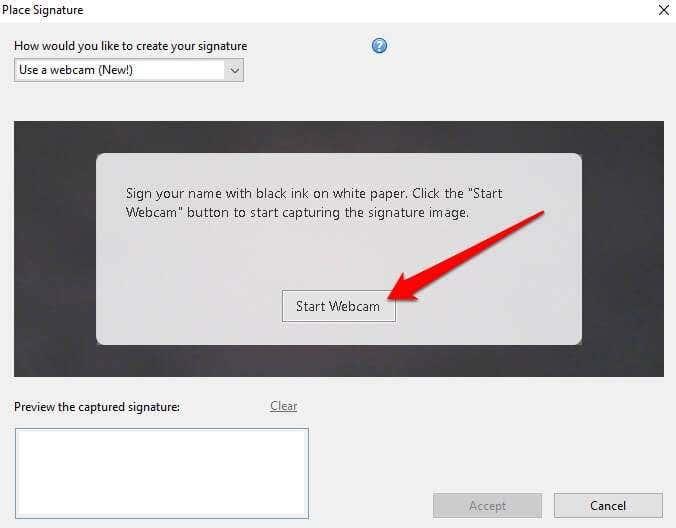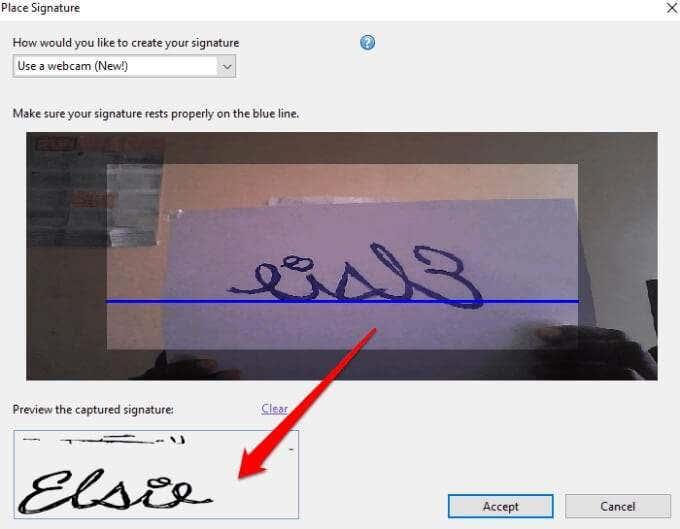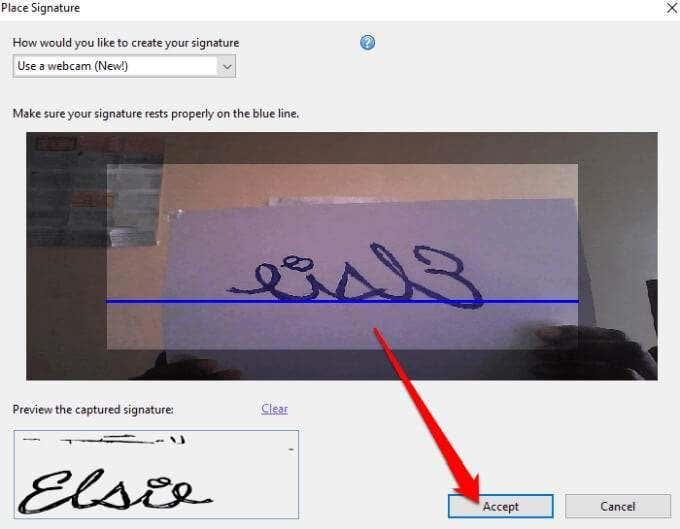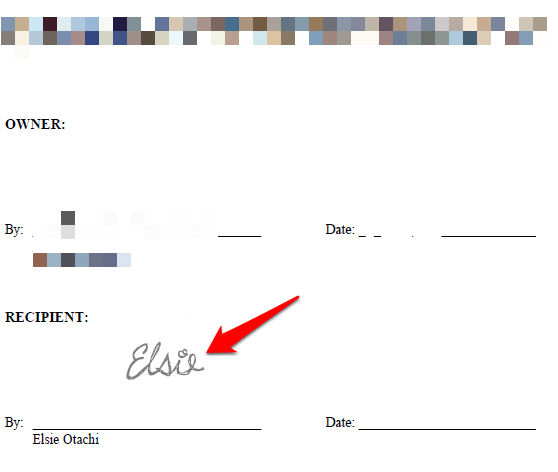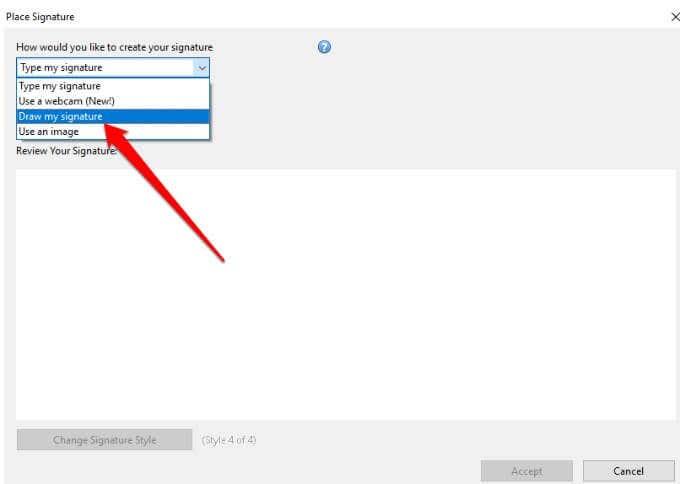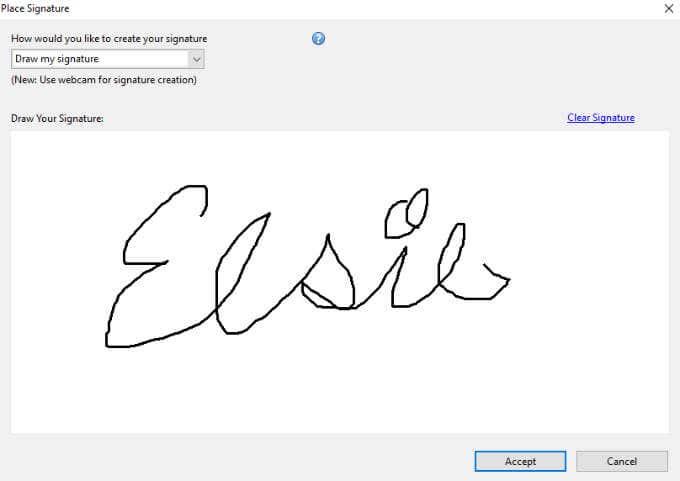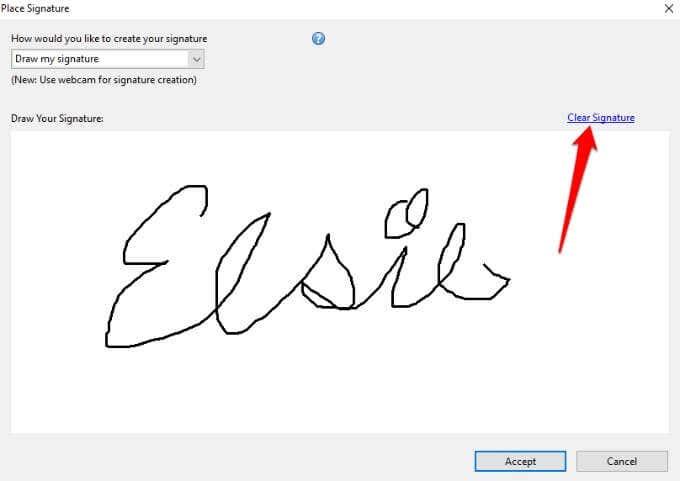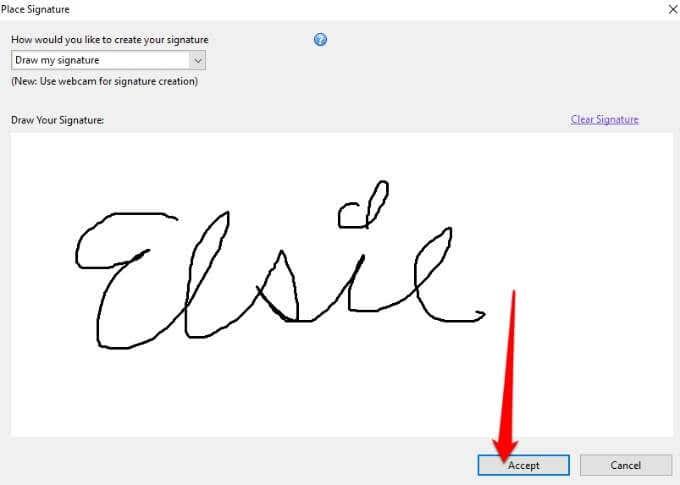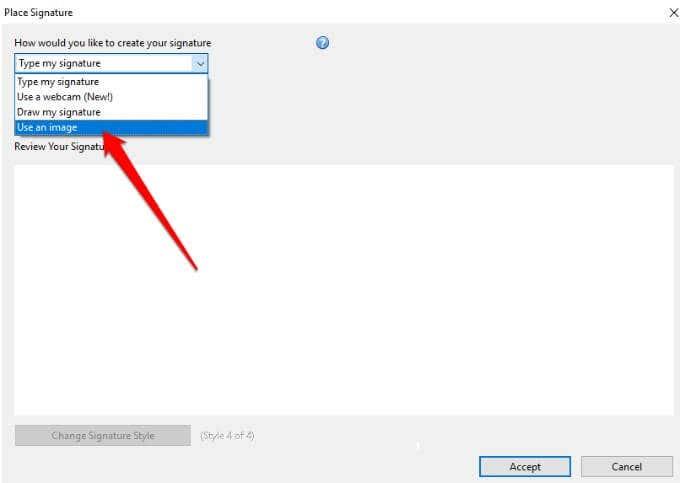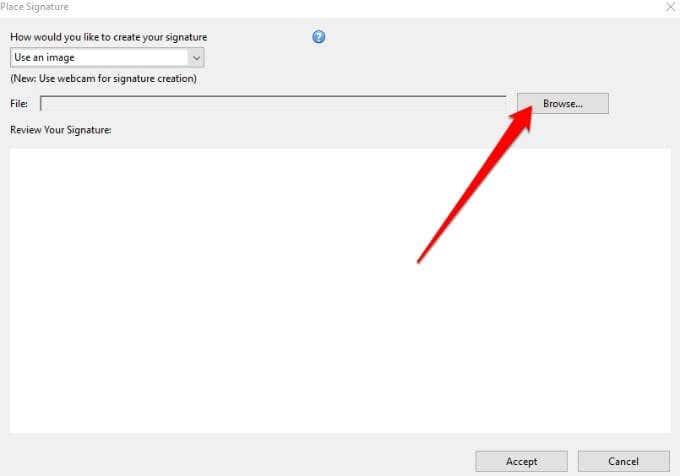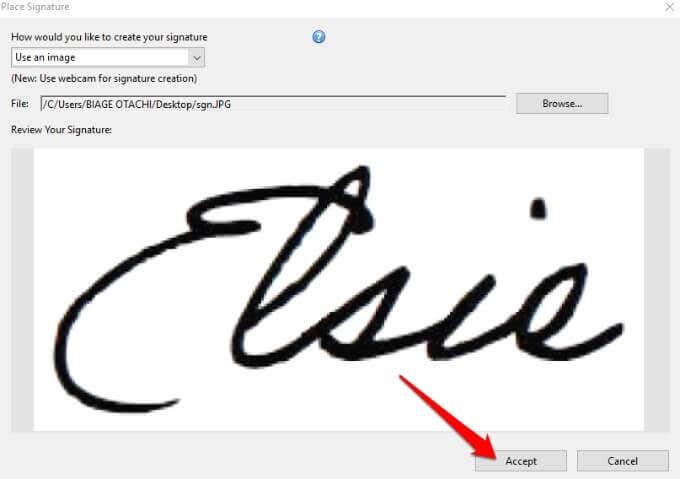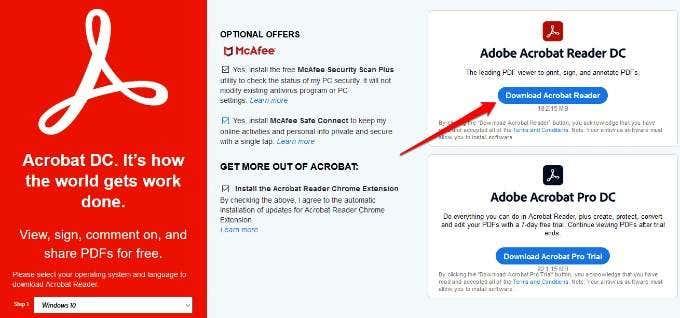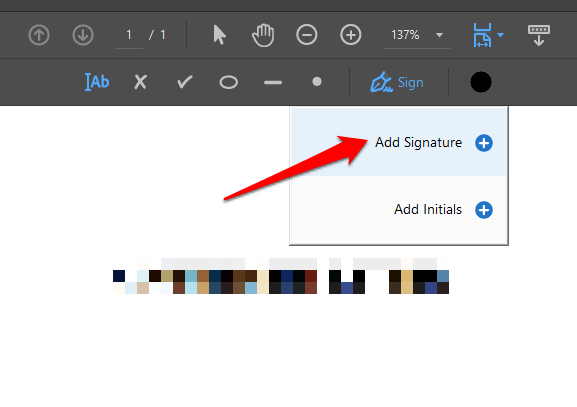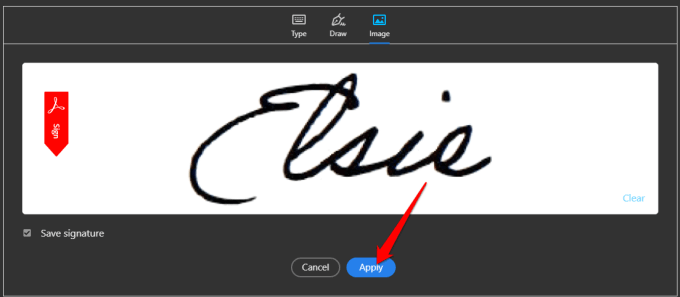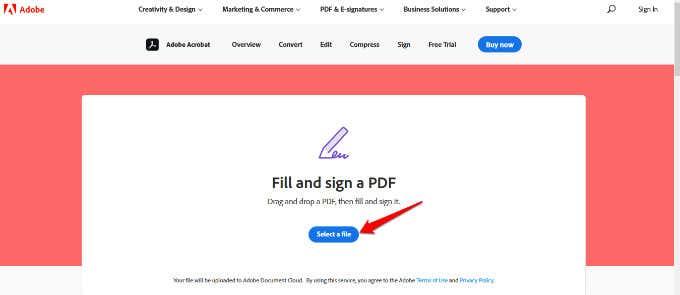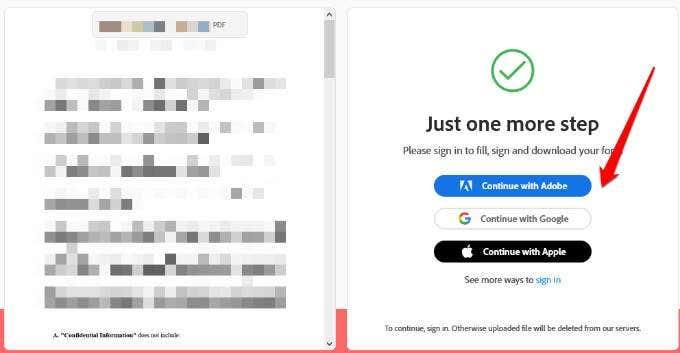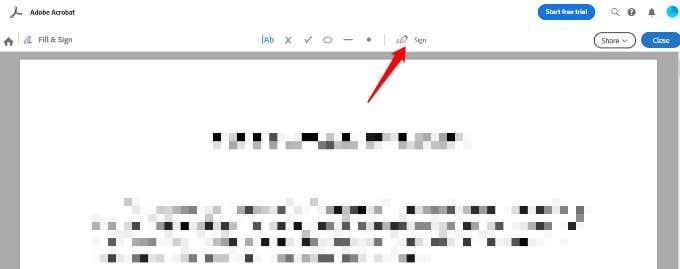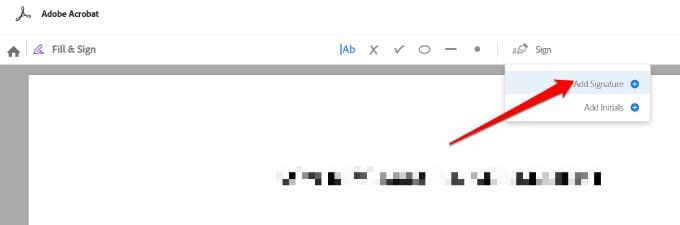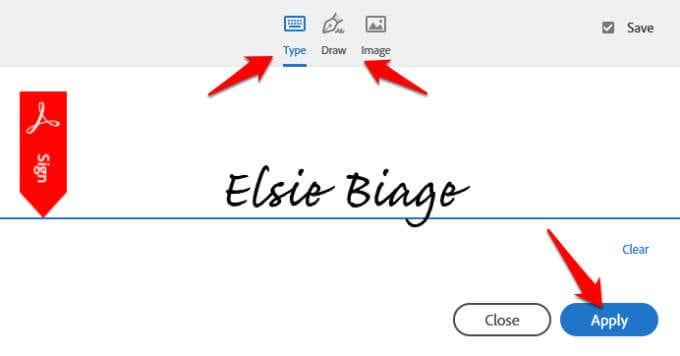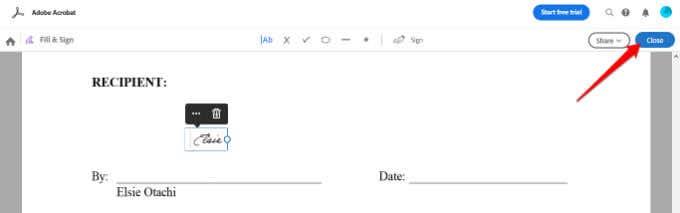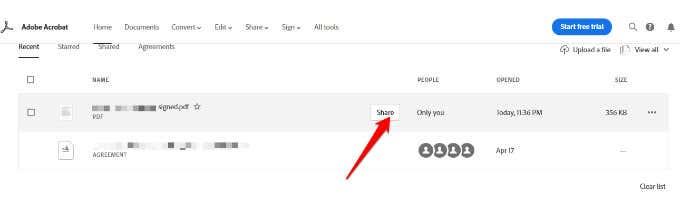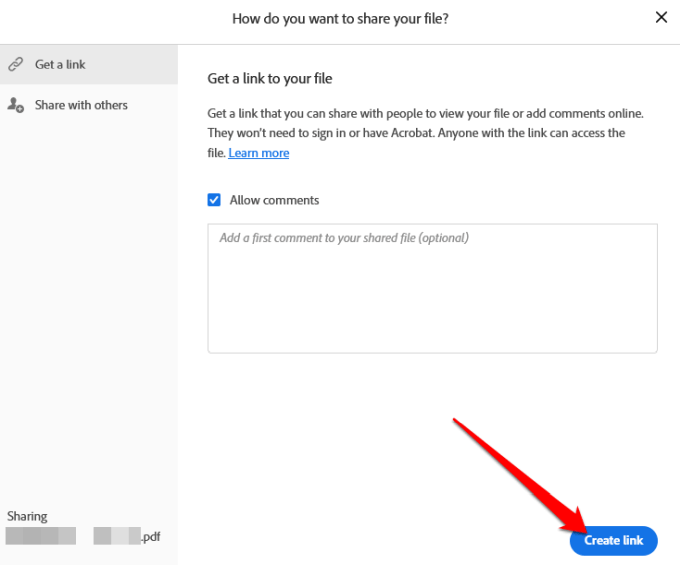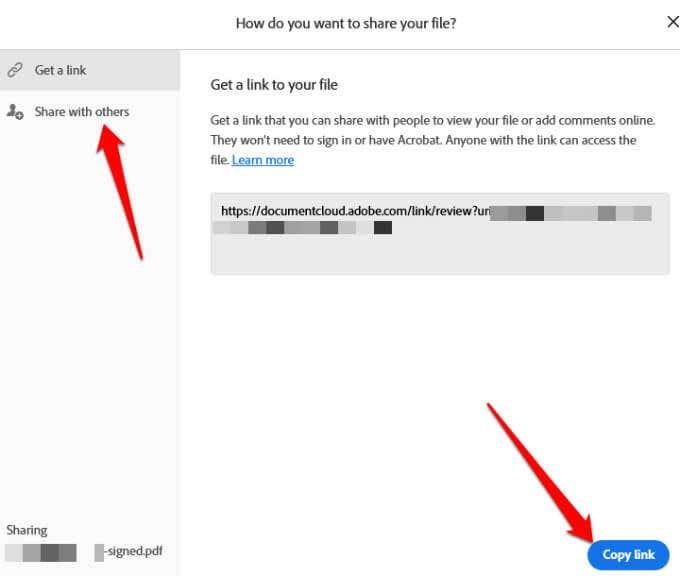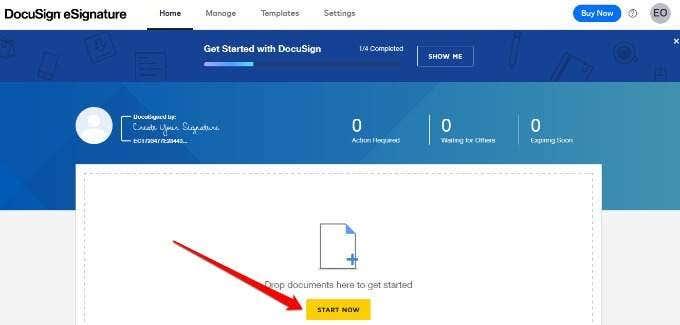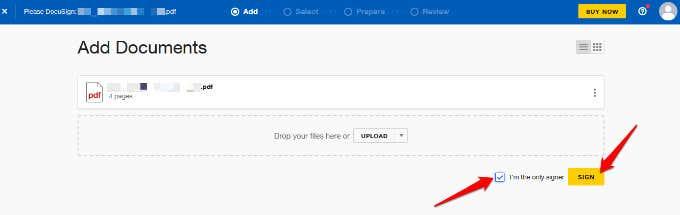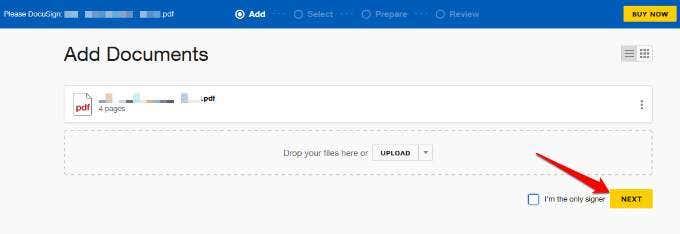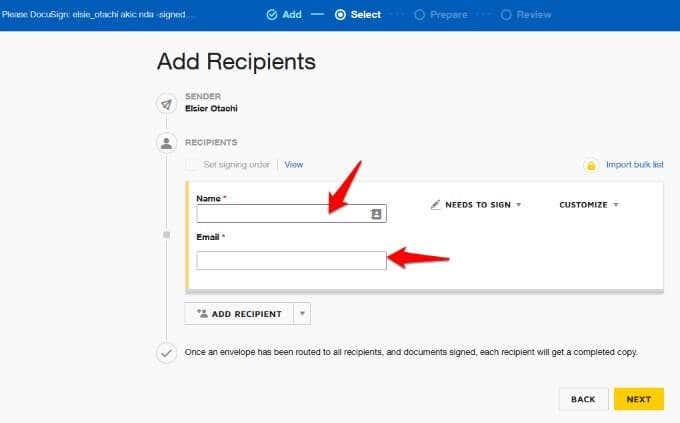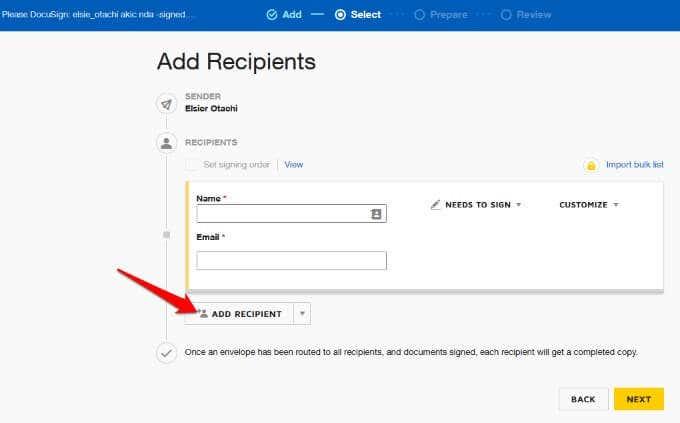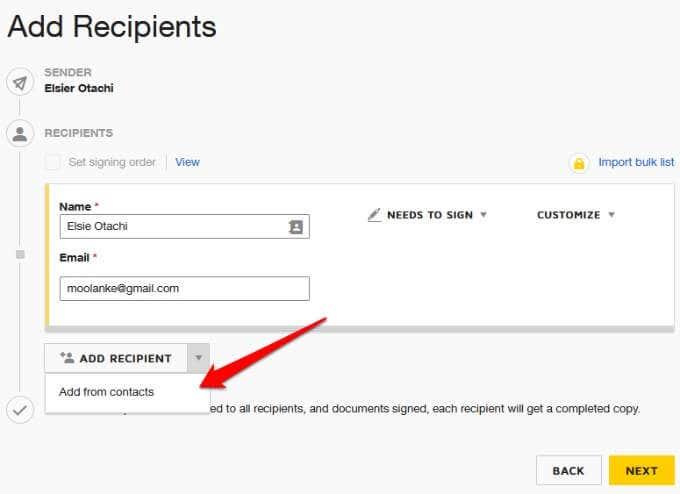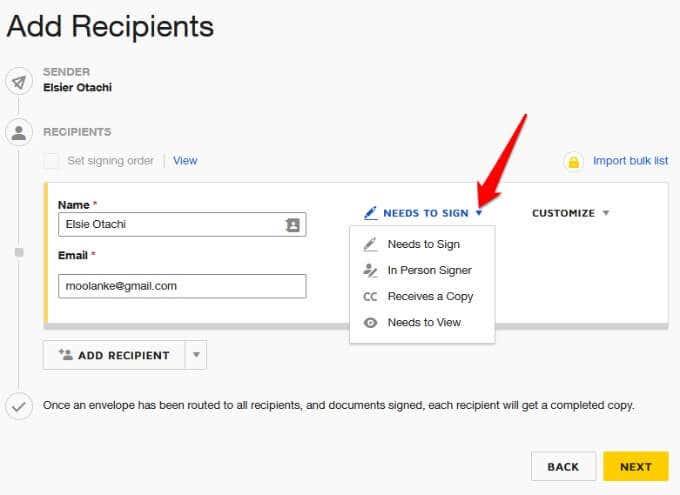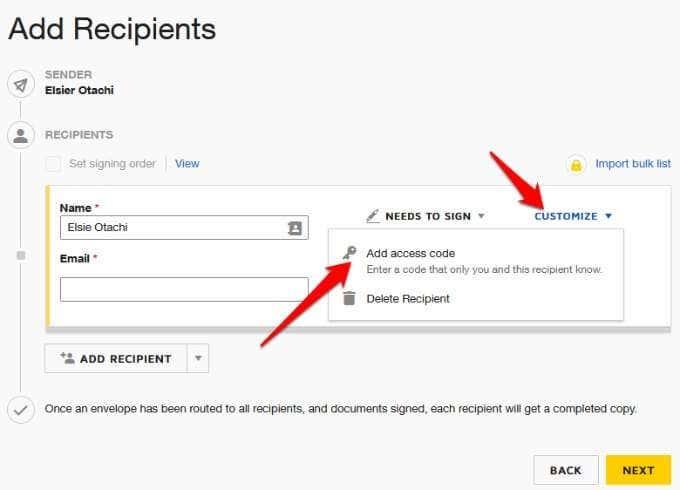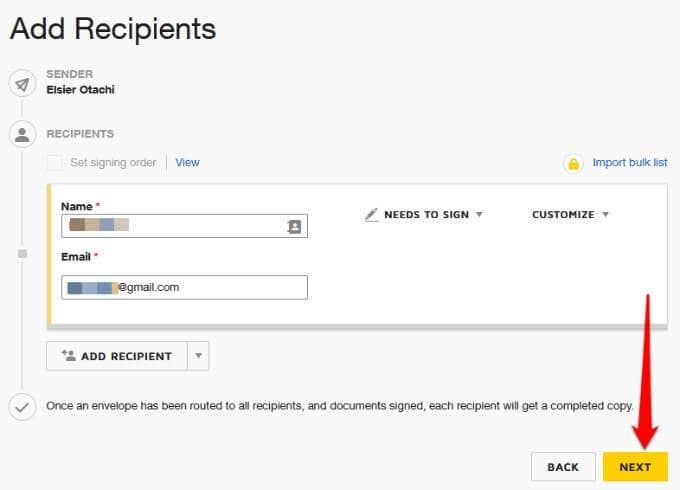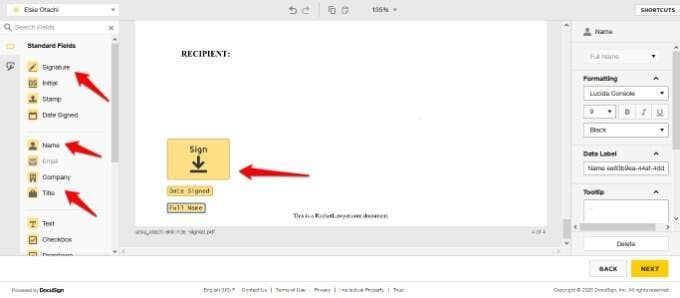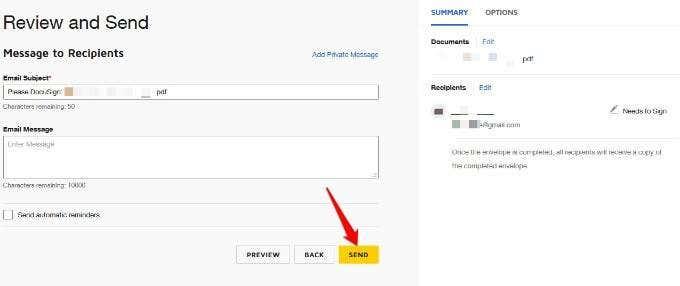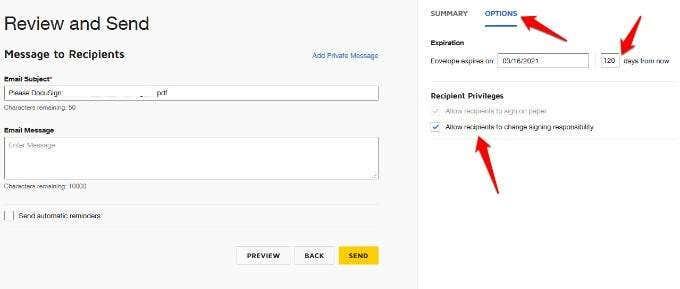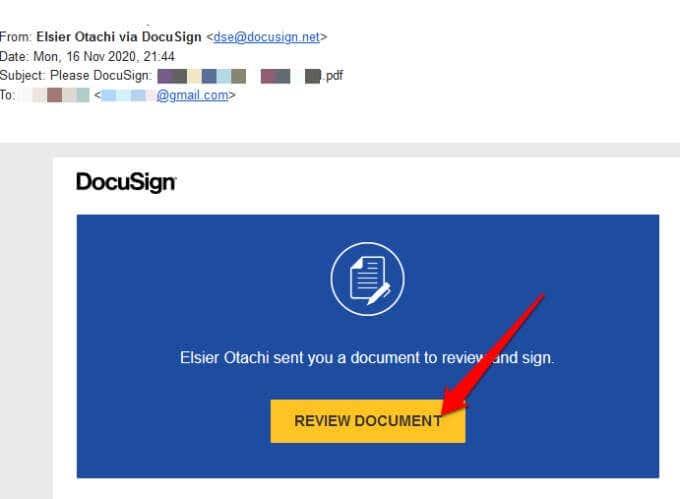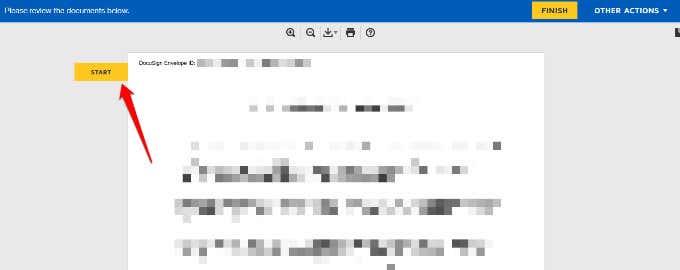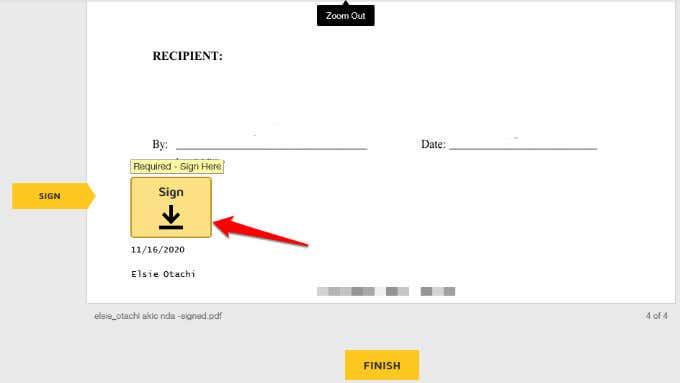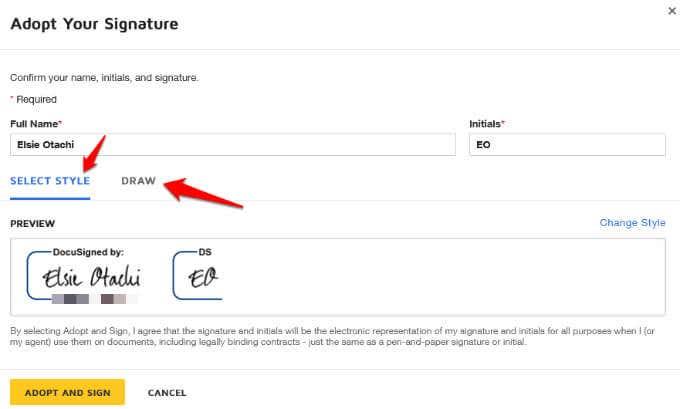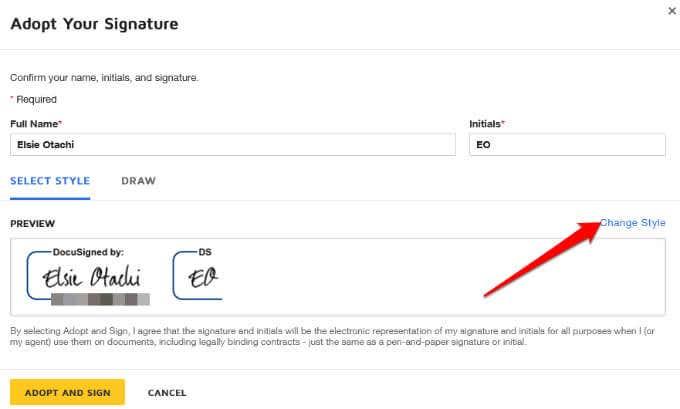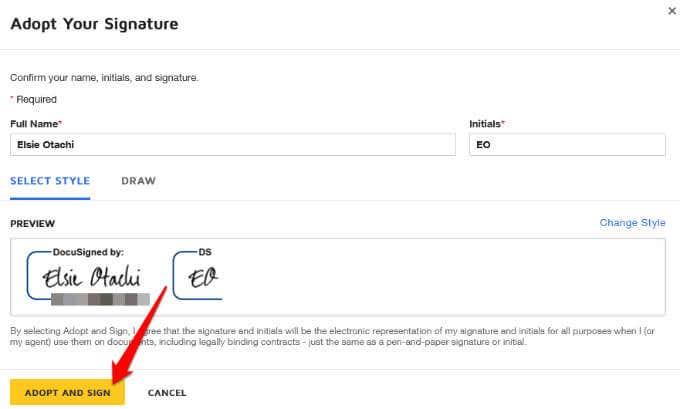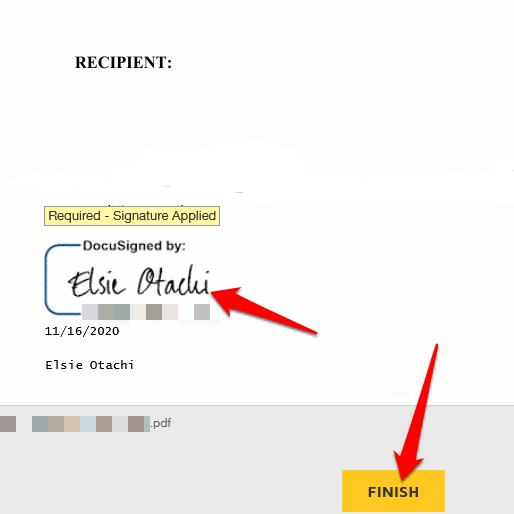Пре неколико година, морали сте да одштампате штампану копију документа да бисте га потписали. Захваљујући популарном формату ПДФ датотеке, лако је дигитално потписати документ, поново користити потпис када вам затреба, скенирати и делити ПДФ са другима.
Било да потписујете уговор о закупу, уговор или се пријављујете за зајам, показаћемо вам како да потпишете ПДФ датотеку у оперативном систему Виндовс.

Можете да потпишете ПДФ датотеку у Виндовс-у користећи:
- Адобе Реадер за Виндовс
- Адобе Реадер ДЦ / Адобе Реадер ДЦ Онлине
- ДоцуСигн
- Мрежна решења трећих страна
Како потписати ПДФ у Адобе Реадер-у
Ако требате брзо да потпишете ПДФ датотеку, то можете учинити помоћу програма Адобе Реадер.
Адобе Реадер је најпопуларнији ПДФ читач за Виндовс који вам омогућава да уредите ПДФ датотеку и потпишете је сертификованим дигиталним потписом или руком писаним потписом.
- Да бисте започели, отворите ПДФ документ који желите да пријавите у Адобе Реадер и пронађите икону Потпиши на траци са алаткама. Алтернативно, отворите таблу са потписима тако што ћете изабрати Приказ > Потпиши .
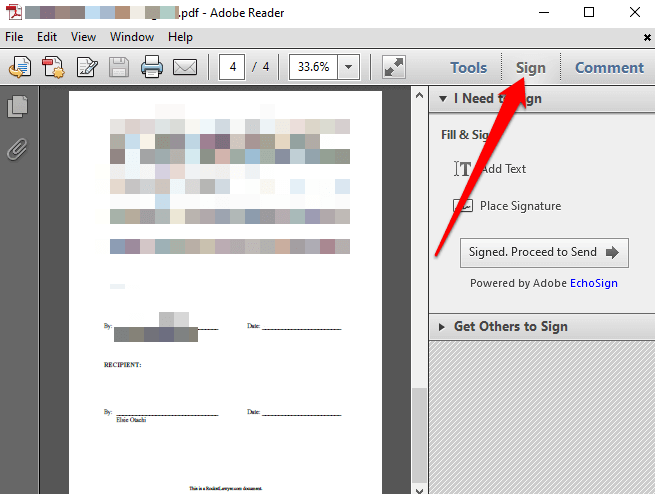
- Изаберите Ставите потпис у одељку Попуни и потпиши .
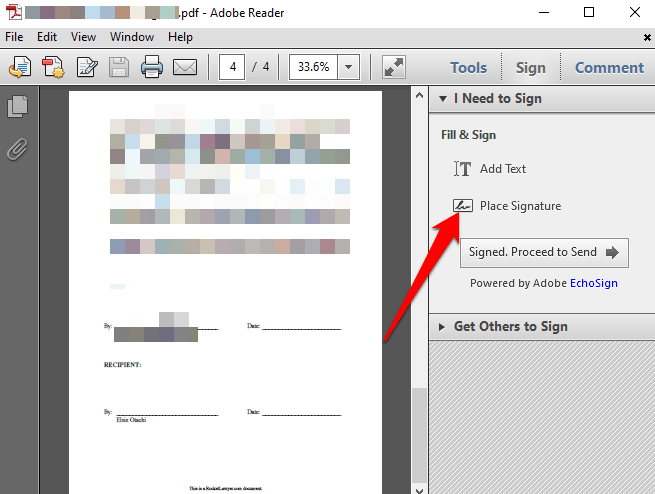
У новом прозору изаберите падајућу стрелицу да бисте изабрали како желите да поставите свој потпис. Пронаћи ћете четири опције:
- Откуцајте мој потпис
- Користи моју веб камеру
- Нацртај мој потпис
- Користите слику
Како потписати ПДФ датотеку у Адобе Реадеру тако што ћете укуцати свој потпис
- Да бисте то урадили, унесите своје име или знакове које желите за свој потпис у поље Унесите своје име .
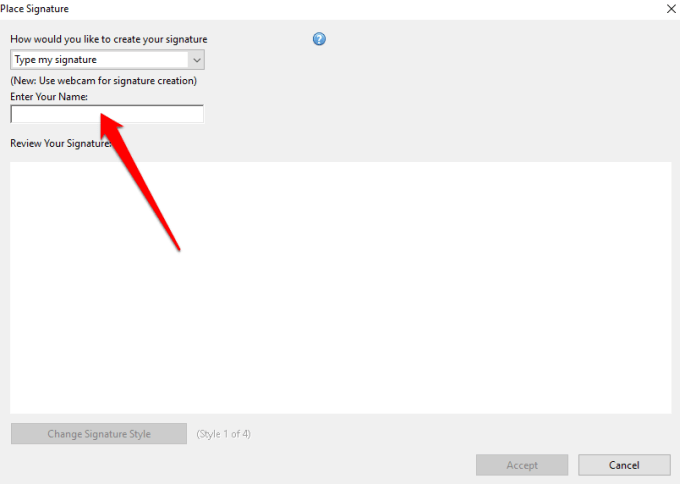
- Можете да прегледате свој потпис у оквиру Прегледајте свој потпис .
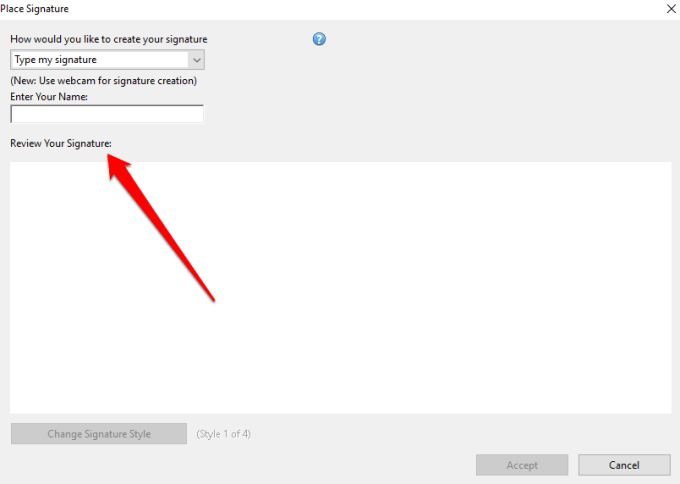
- Ако желите, можете бирати између четири различита стила потписа тако што ћете изабрати опцију Промени стил потписа испод оквира Прегледајте свој потпис .
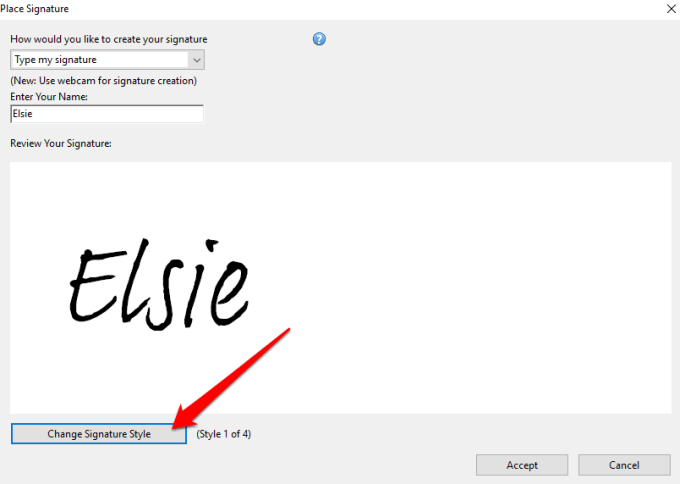
- Ако сте задовољни својим потписом, изаберите Прихвати да бисте додали дигитални потпис свом ПДФ документу.
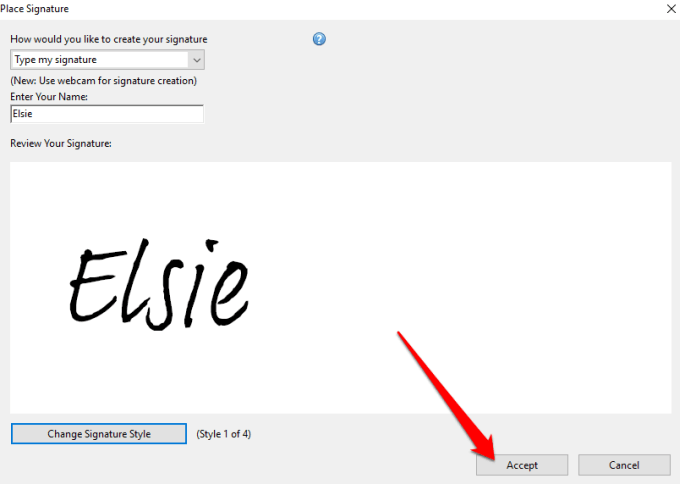
- Видећете малу плутајућу кутију са вашим потписом унутра. Превуците оквир на област у ПДФ датотеци где желите да поставите потпис и промените величину слике у складу са тим.
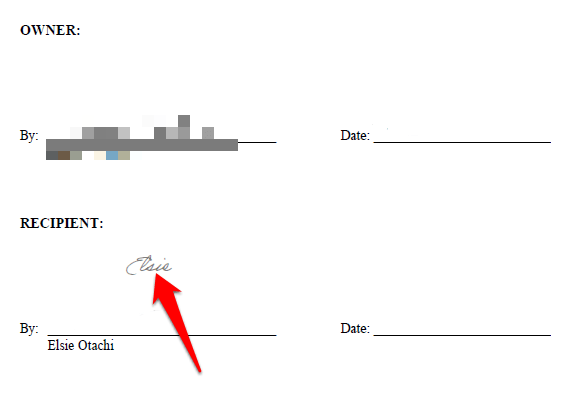
- Изаберите Датотека > Сачувај да бисте сачували потписану ПДФ датотеку. Ако желите, можете да делите потписани документ директно са другима тако што ћете изабрати Потписано. Наставите са слањем опције на траци са алаткама.
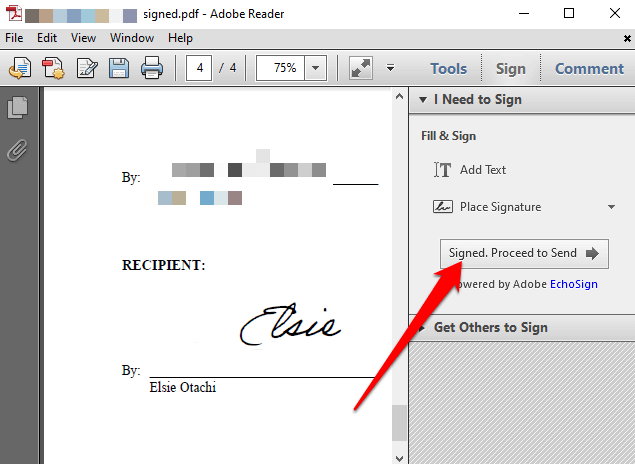
- Изаберите да ли желите да делите путем е-поште , пошаљете на факс , позовете друге да потпишу или сачувате копију .
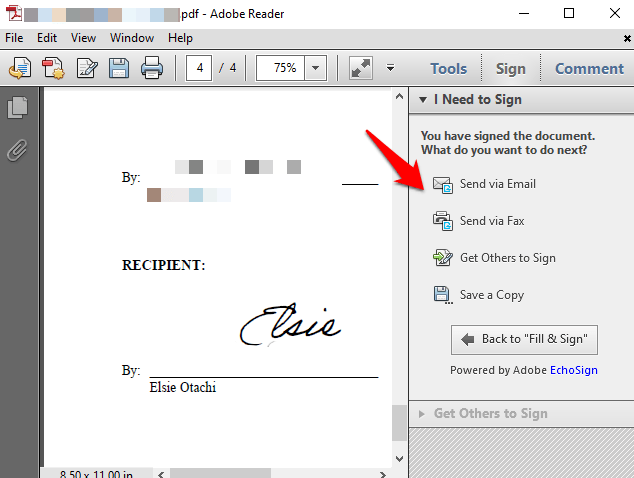
Како потписати ПДФ датотеку у Адобе Реадер-у помоћу веб камере
Такође можете да потпишете ПДФ датотеке у оперативном систему Виндовс помоћу веб камере вашег рачунара .
- Да бисте то урадили, отворите ПДФ датотеку коју желите да потпишете електронски и изаберите Потпиши > Стави потпис из одељка Морам да потпишем.
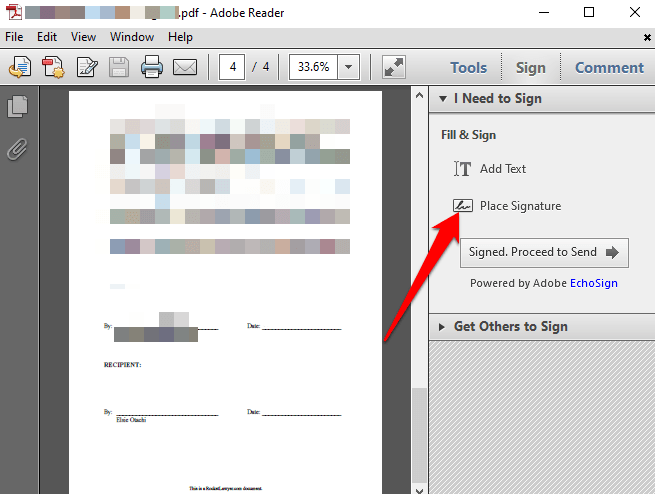
- Изаберите Користи веб камеру у падајућем менију за дијалог Плаце Сигнатуре .
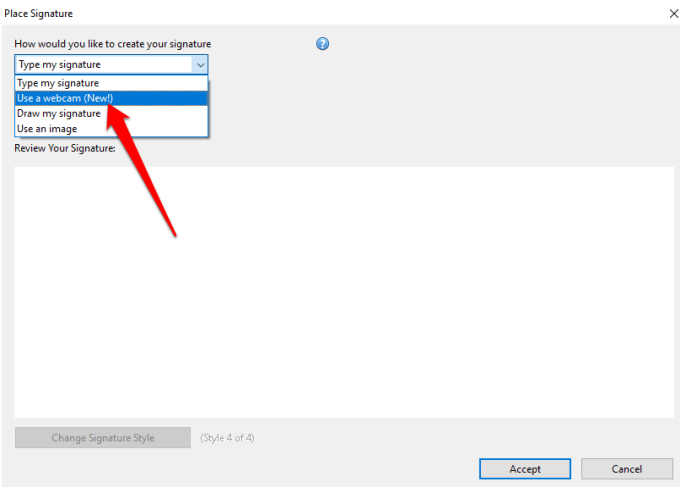
- Појавиће се упутство које каже: Потпишите своје име црним мастилом на белом папиру. Кликните на дугме „Покрени веб камеру“ да бисте започели снимање слике потписа .
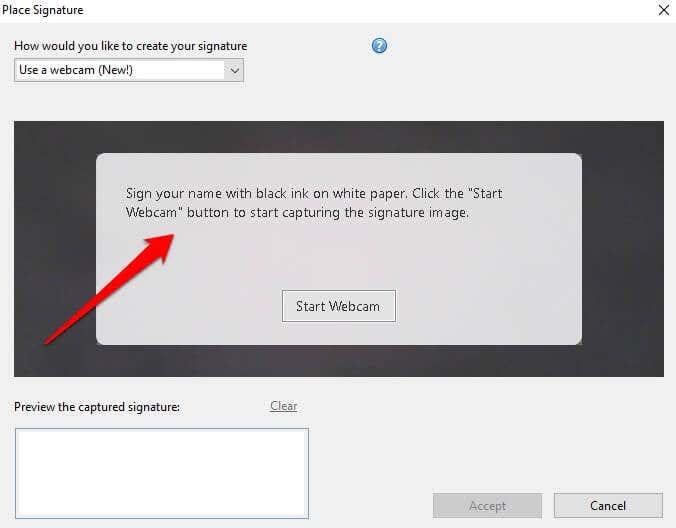
- Изаберите Покрени веб камеру .
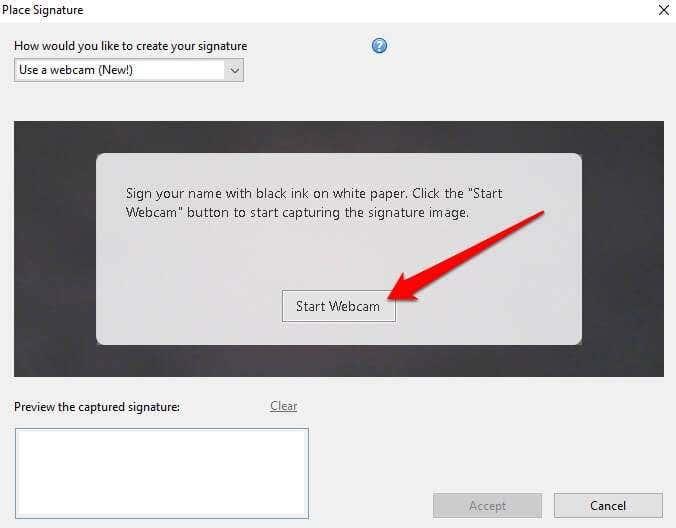
- Поравнајте свој потпис тако да стоји на плавој линији на екрану.

- Преглед потписа ће се појавити у оквиру Преглед снимљеног потписа .
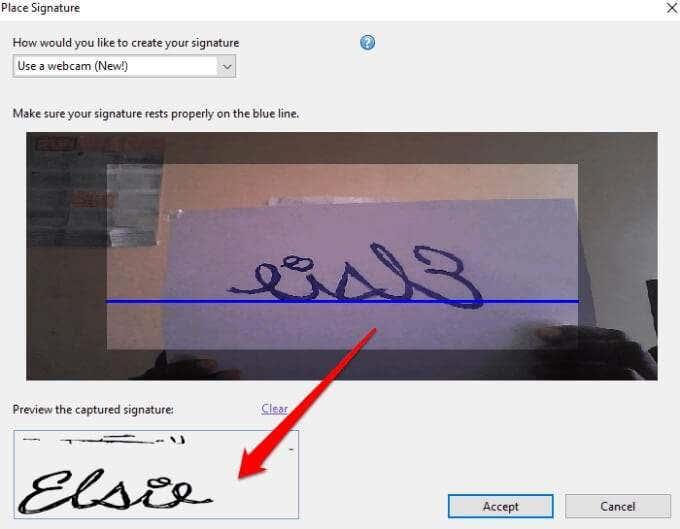
- Изаберите Прихвати .
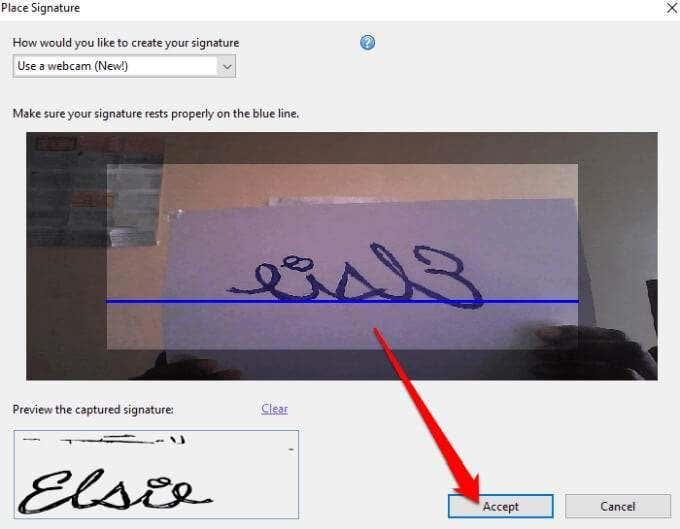
- Померите свој потпис тамо где желите да буде постављен на документу и промените му величину како би одговарао.
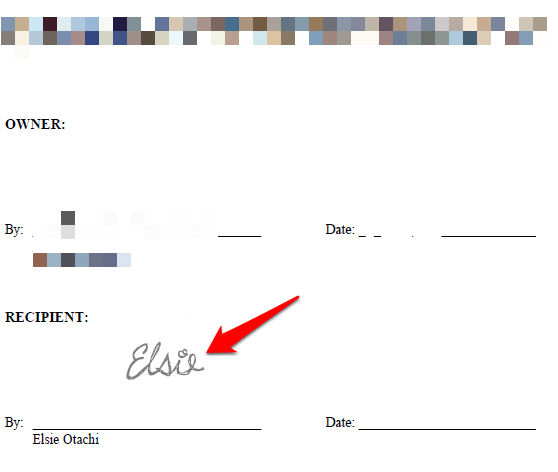
- Сачувајте документ или изаберите Потписано. Наставите са слањем за више опција дељења.
Како потписати ПДФ датотеку у Адобе Реадер-у тако што ћете нацртати свој потпис
Цртање вашег потписа можда неће бити тако лако као што је куцање вашег имена или коришћење веб камере за скенирање потписа. Међутим, ако имате Виндовс рачунар са екраном осетљивим на додир и оловком или Сурфаце оловком , можете скицирати свој потпис и потписати ПДФ документ.
- Да бисте то урадили, отворите ПДФ документ, изаберите Потпиши > Стави потпис из одељка Морам да потпишем .
- Изаберите Нацртај мој потпис у падајућем менију за дијалог Плаце Сигнатуре .
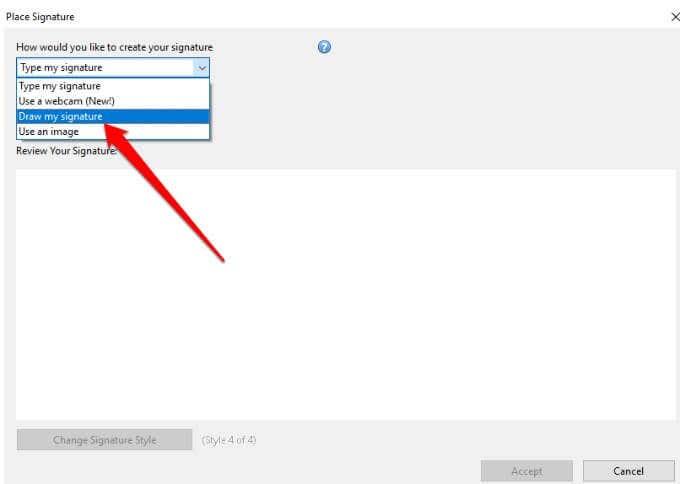
- Затим нацртајте свој потпис у предвиђеном празном пољу.
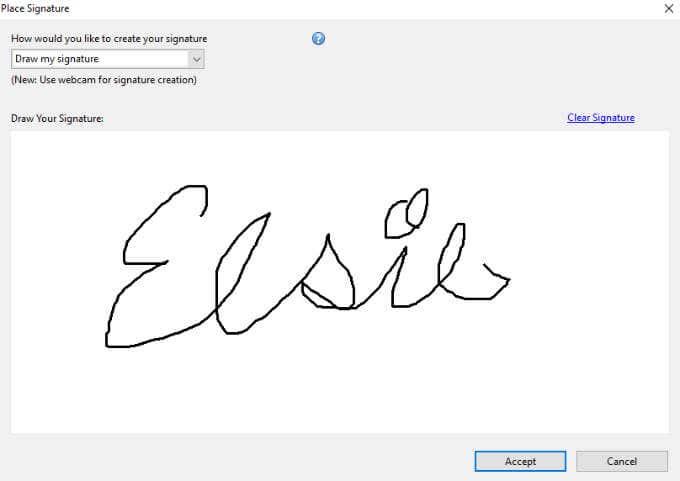
- Ако направите грешку током цртања, користите везу Очисти потпис да бисте избрисали оно што сте нацртали и почели испочетка.
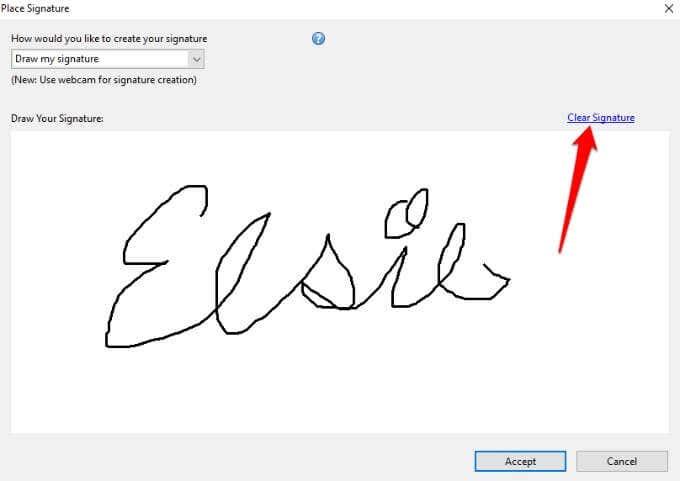
- Изаберите Прихвати . Ставите потпис на део који желите да потпишете на документу и сачувајте документ.
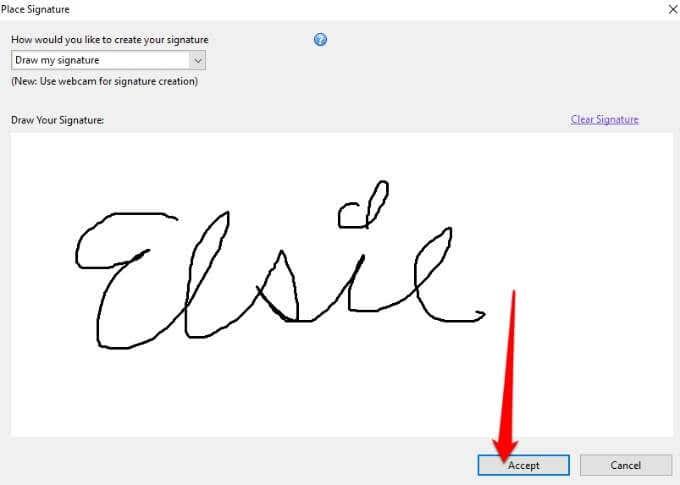
Како потписати ПДФ датотеку у Адобе Реадер-у помоћу слике
Ако имате свој потпис у формату слике (ЈПЕГ или ПНГ), можете га користити за потписивање ПДФ датотеке у Виндовс-у.
- Да бисте то урадили, отворите ПДФ у Адобе Реадер-у, изаберите Потпиши > Стави потпис . У новом прозору изаберите Користи слику из падајућег менија.
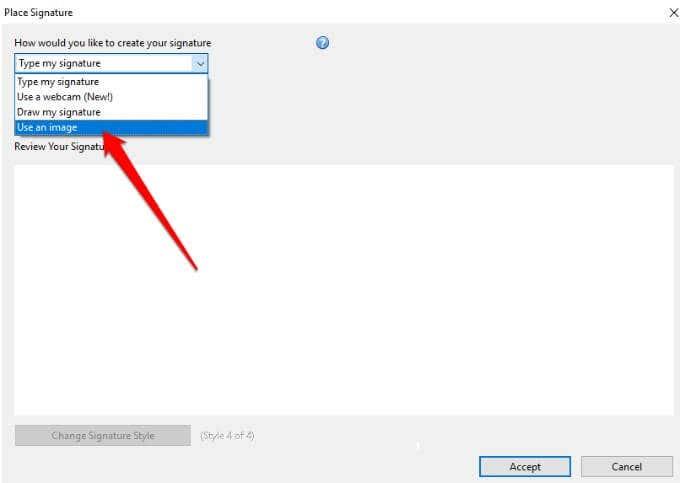
- Затим изаберите Прегледај да бисте отворили датотеку слике која садржи ваш потпис.
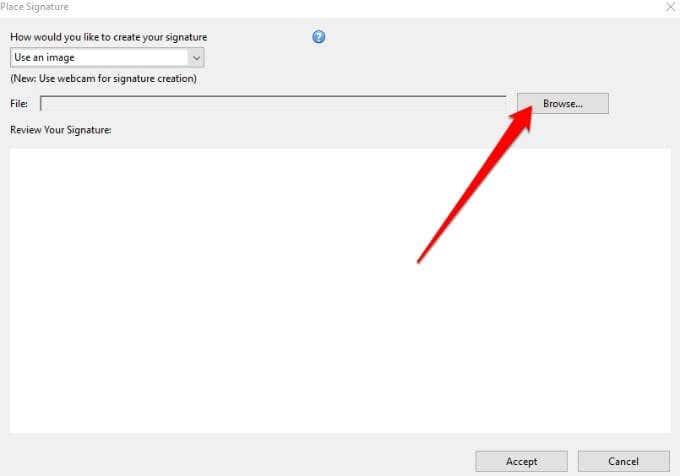
- Промените величину слике, изаберите Прихвати да бисте је поставили на свој ПДФ документ и сачувајте датотеку.
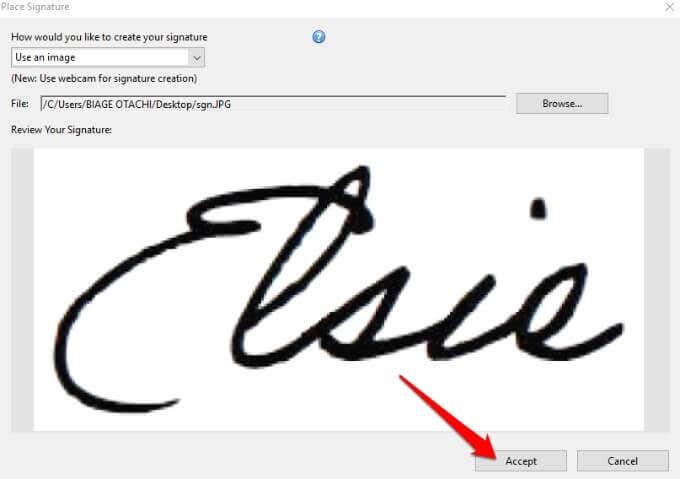
Како потписати ПДФ у Адобе Ацробат ДЦ Реадер-у
Ако имате пуну верзију Адобе Ацробат Реадер ДЦ, можете је користити за потписивање ПДФ датотеке у Виндовс-у. Међутим, програм је такође доступан бесплатно на мрежи и још увек можете да потпишете своју ПДФ датотеку са њим.
- Преузмите и инсталирајте Виндовс верзију Адобе Ацробат Реадер ДЦ на свој рачунар.
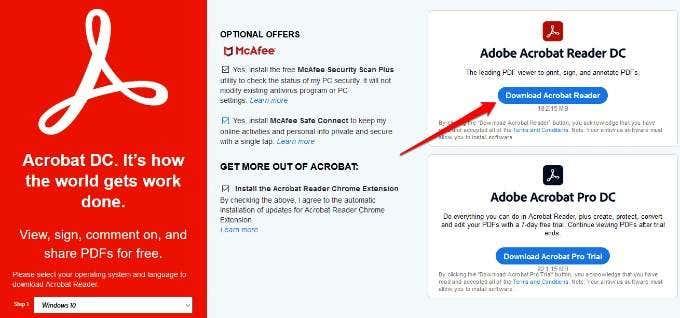
- Отворите Адобе Ацробат Реадер ДЦ, изаберите Датотека > Отвори да бисте отворили ПДФ датотеку коју желите да потпишете, а затим изаберите Потпиши > Додај потпис .
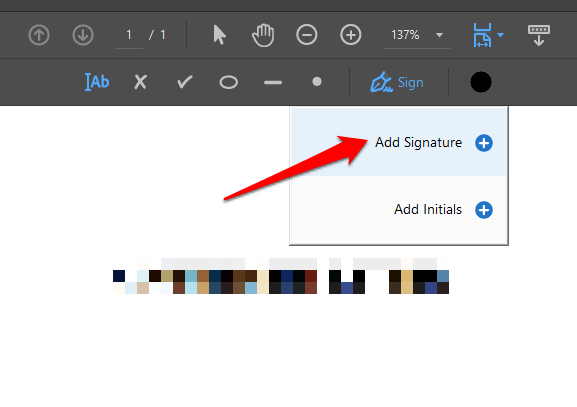
- У новом прозору додајте свој прилагођени потпис, промените стил ако желите, а затим изаберите Примени .
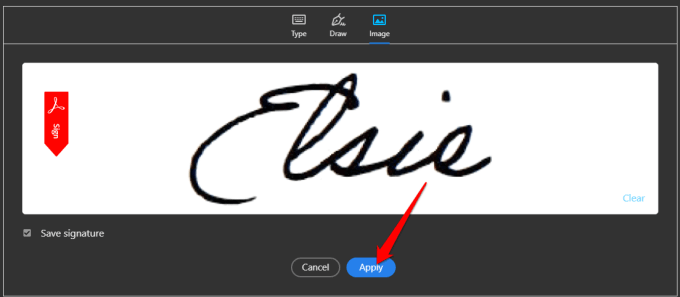
- Превуците мали оквир са својим потписом у одељак ПДФ датотеке у који желите да ставите свој потпис, а затим сачувајте документ.
Како потписати ПДФ датотеку користећи Адобе Ацробат Реадер Онлине
Ако не желите да преузмете бесплатну верзију Адобе Ацробат Реадер ДЦ, можете да користите бесплатну онлајн алатку за потписивање ПДФ датотеке у Виндовс-у.
- Да бисте то урадили, идите на Адобе Ацробат на мрежи и кликните на Изабери датотеку да бисте отпремили ПДФ документ који желите да потпишете. Такође можете превући и отпустити датотеку да бисте је отпремили.
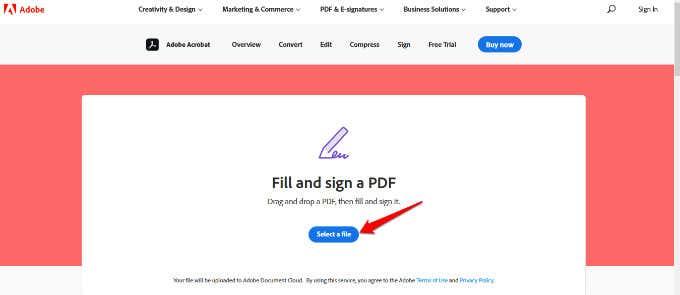
- Пријавите се са својим Адобе, Гоогле или Аппле налогом да бисте наставили и попунили образац који се може испунити.
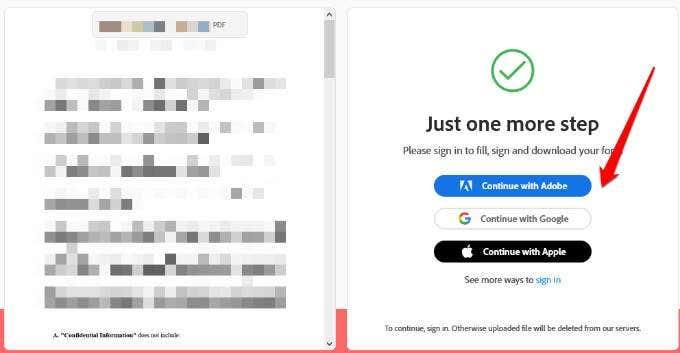
- Изаберите Потпиши да бисте додали свој потпис.
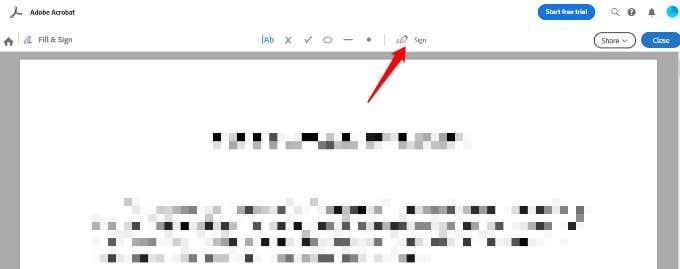
- Затим изаберите Додај потпис .
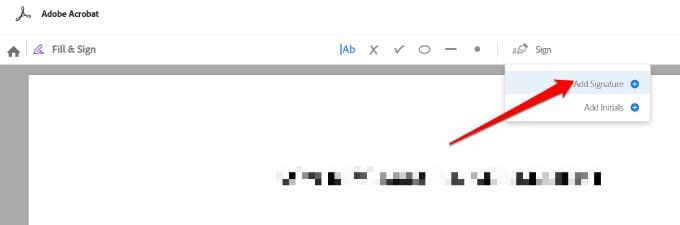
- Можете изабрати да откуцате , нацртате или отпремите свој потпис као слику , а затим да изаберете Примени .
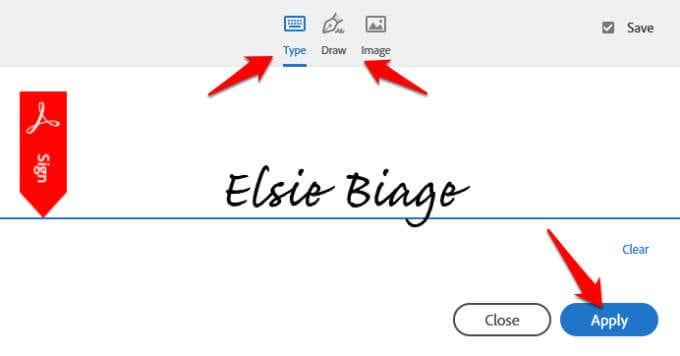
- Превуците потпис тамо где желите да иде, а затим изаберите Затвори .
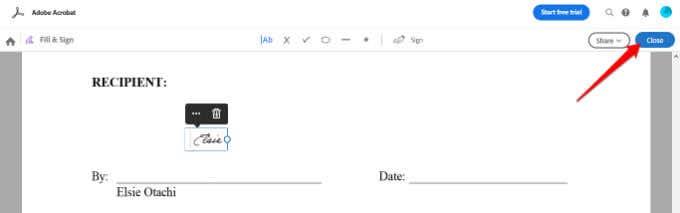
- Ако желите да делите датотеку, изаберите Дели поред назива датотеке у Адобе Ацробат Реадер Онлине-у.
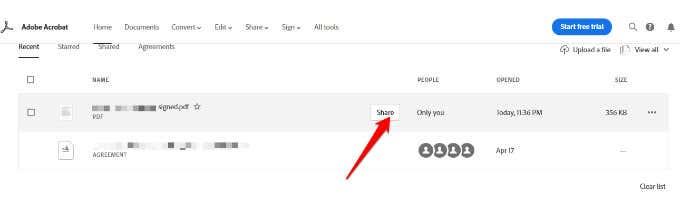
- Затим изаберите како желите да делите датотеку и изаберите Креирај везу да бисте добили везу за дељење.
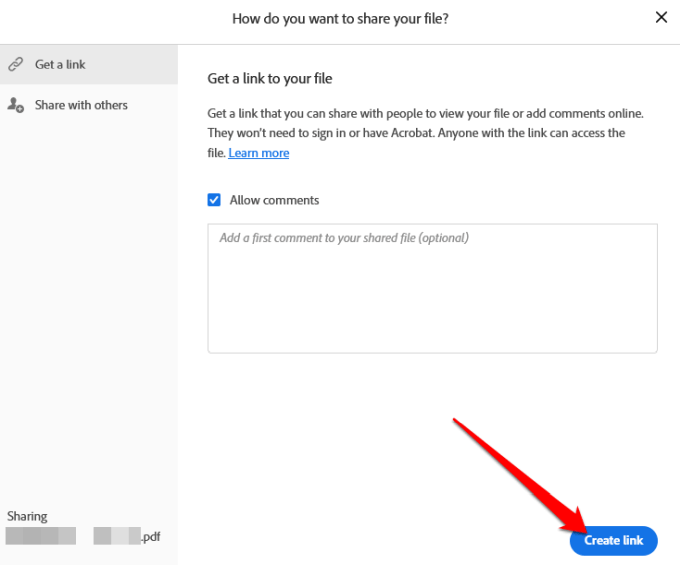
- Копирајте везу за дељење и изаберите Дели са другима да бисте послали и обавестили своје примаоце путем е-поште.
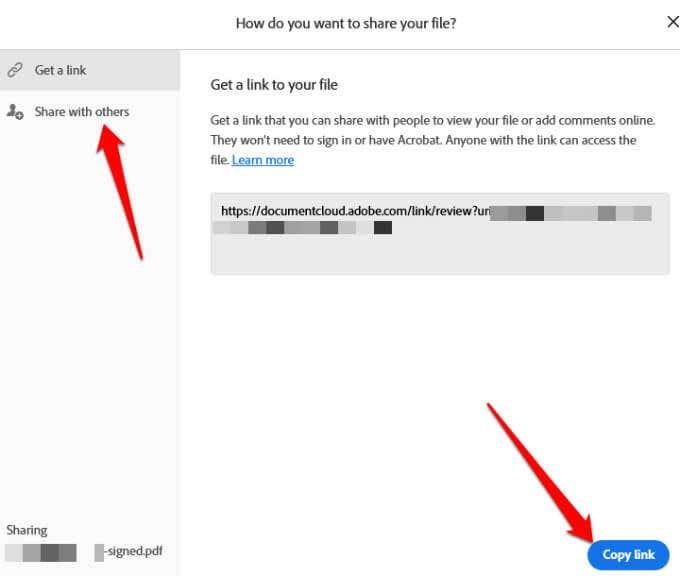
- Изаберите Даље , а затим преузмите потписани документ или преузмите везу за дељење на мрежи.
Како потписати ПДФ датотеку користећи ДоцуСигн
ДоцуСигн је добављач еСигнатуре-а који вам омогућава да лако додате дигитални или електронски потпис у ПДФ, Ворд или сликовне датотеке.
- Да бисте потписали ПДФ датотеку помоћу ДоцуСигн-а, потребно је да се региструјете за коришћење услуге. Направите налог тако што ћете отићи на ДоцуСигн. Када се пријавите, превуците и отпустите ПДФ датотеку коју желите да потпишете и изаберите Почни одмах .
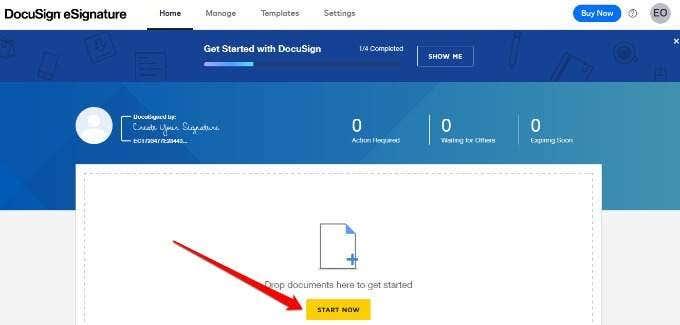
- Ако само ви потписујете ПДФ датотеку, означите поље Ја сам једини потписник и изаберите Потпиши .
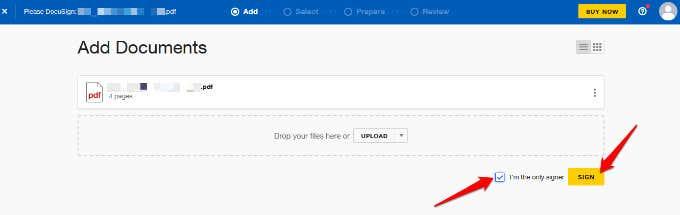
- Ако нисте једини који потписује ПДФ, оставите поље неозначено и изаберите Следеће .
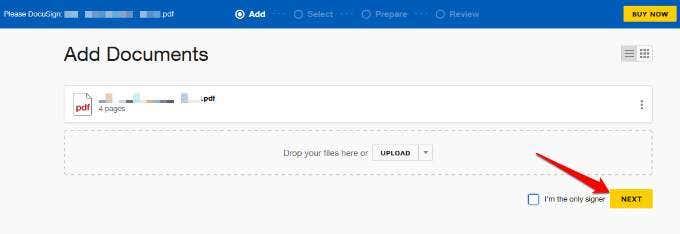
- Унесите име и адресу е-поште примаоца коме желите да потпишете документ. Ако су већ на вашој листи контаката, њихове е-поруке ће се појавити када почнете да куцате у поље за е-пошту.
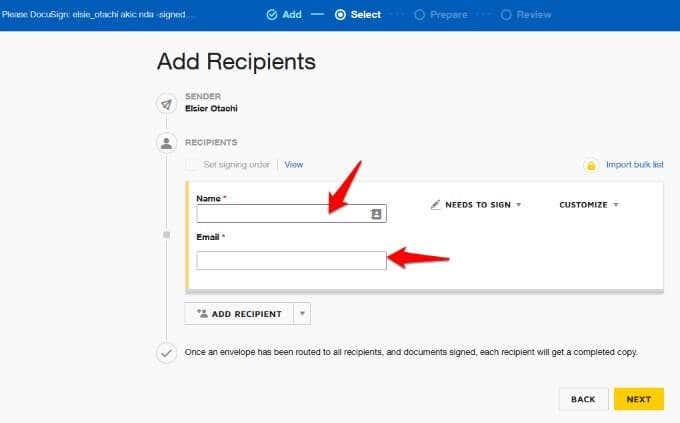
- Ако је за потписивање документа потребно више прималаца, изаберите Додај примаоца .
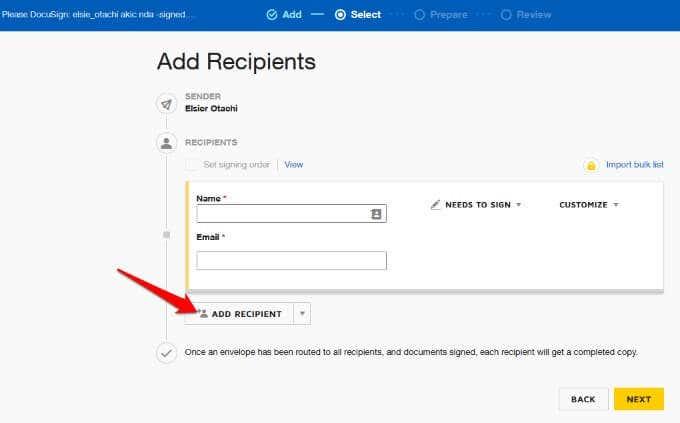
- Ако се налазе на вашој листи контаката, изаберите падајућу стрелицу поред ставке Додај примаоца, а затим изаберите Додај из контаката .
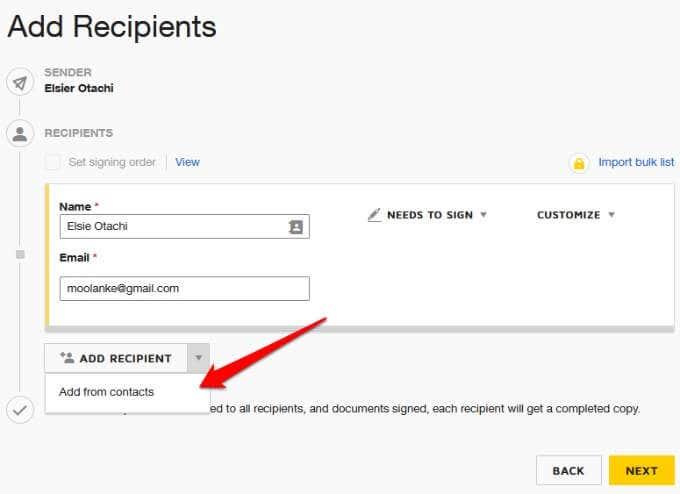
- Такође можете изабрати да ли прималац(и) треба да потпише, да ли је лично потписник, да ли ће добити копију потписаног ПДФ-а или треба да погледа .
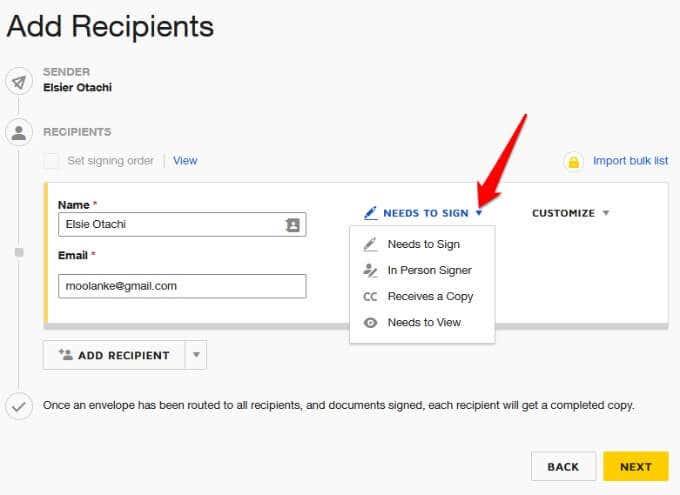
- Ако желите да само ваш прималац (примаоци) приступе ПДФ датотеци ради потписивања, изаберите Прилагоди > Додај приступни код .
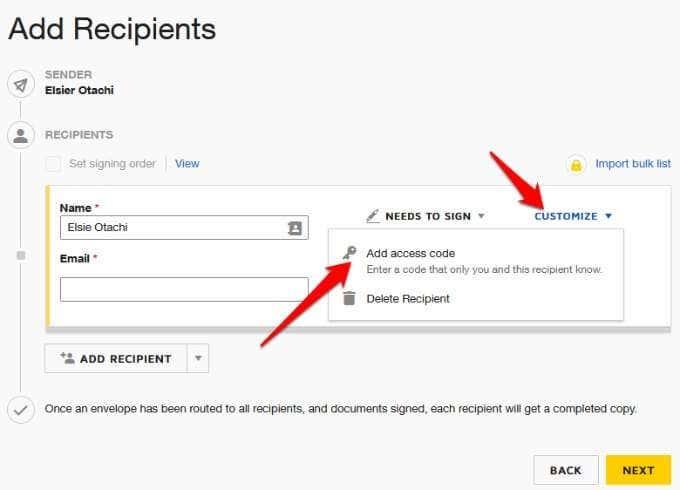
- Изаберите Следеће .
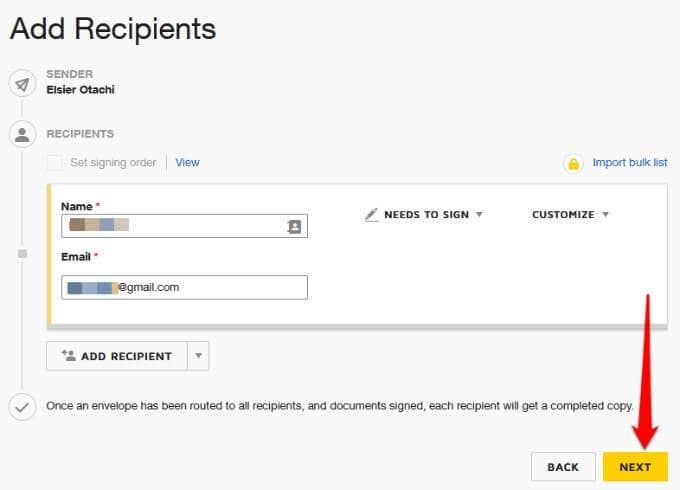
Напомена : Када сви примаоци добију ПДФ документ и сви га потпишу, сваки прималац ће добити попуњену копију путем е-поште.
- Додајте обавезна поља у ПДФ документ као што су потпис, датум, име, наслов, компанија и тако даље. Када примаоци добију документ, једноставно ће кликнути на свако од обавезних поља и унети потребне детаље пре него што пошаљу потписану копију.
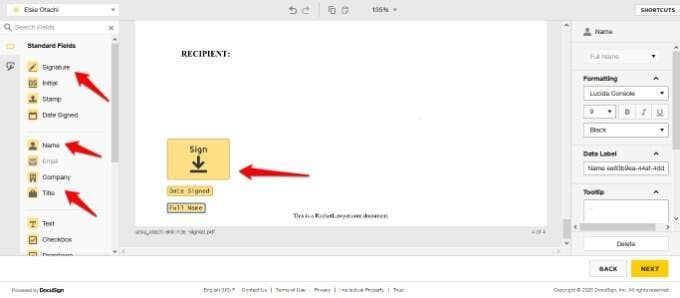
- Изаберите Даље , прегледајте свој документ и изаберите Пошаљи .
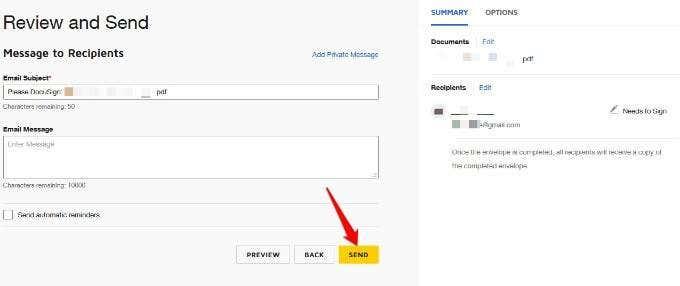
Напомена : Можете подесити датум истека за ПДФ документ у оквиру Опције у одељку Преглед и слање . Поред тога, можете да изаберете Привилегије примаоца , на пример да ли могу да потпишу на папиру или да промене одговорност потписивања.
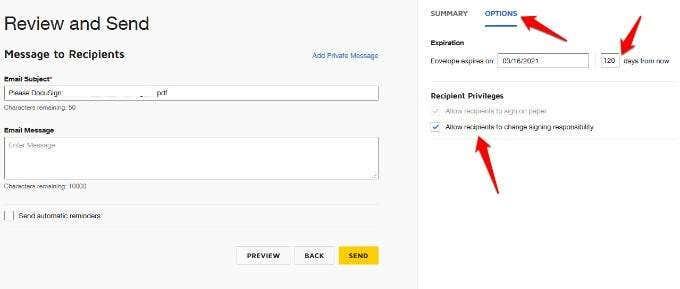
- Ако сте преко ДоцуСигн-а примили е-поруку са ПДФ датотеком и за њу је потребан ваш потпис, отворите е-пошту и изаберите Прегледај документ .
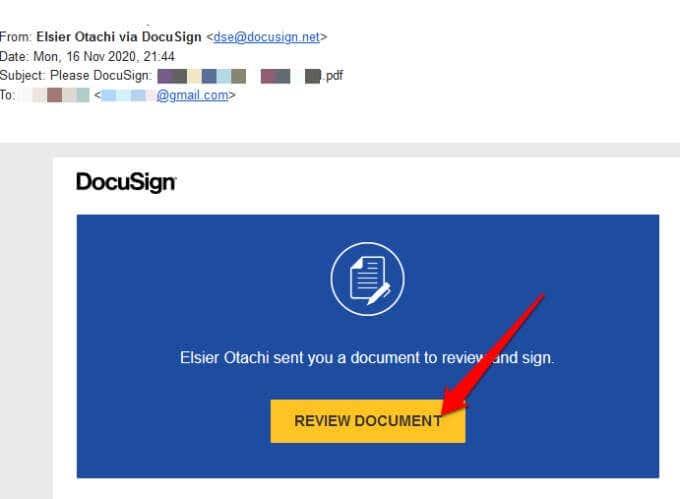
- Изаберите Старт и бићете усмерени право на место где треба да потпишете или ставите свој потпис.
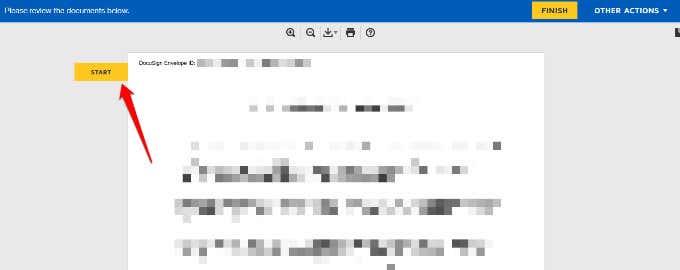
- Додирните икону Сигн Хере .
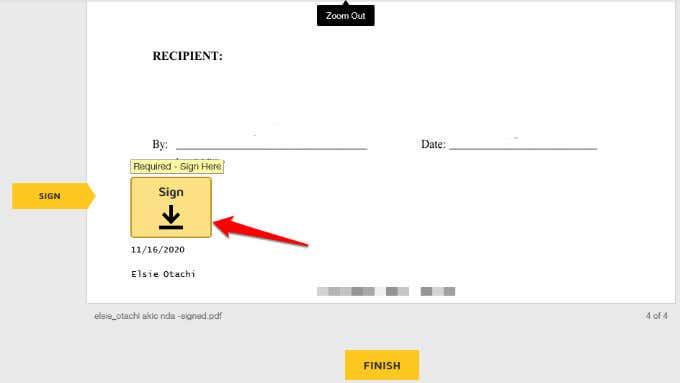
- Изаберите стил за свој потпис или га нацртајте.
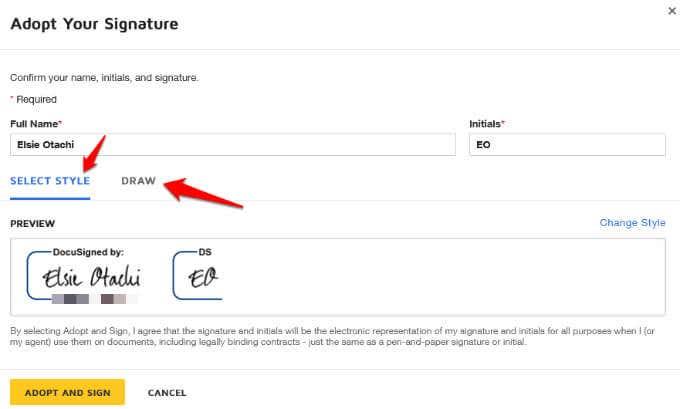
- Ако желите да промените стил фонта или како би ваш потпис требало да изгледа, изаберите Промени стил .
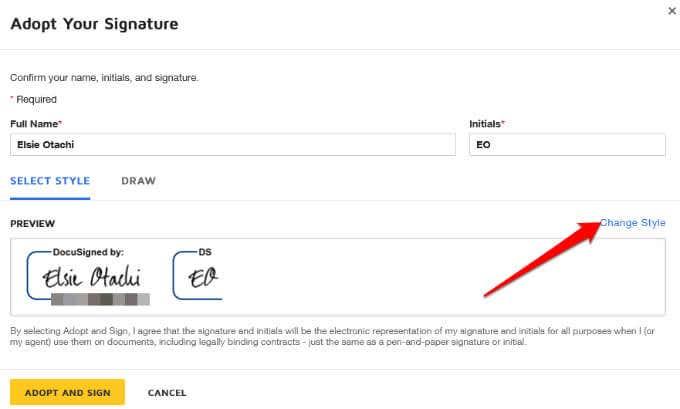
- Изаберите жељени стил из доступних опција, а затим изаберите Усвоји и потпиши .
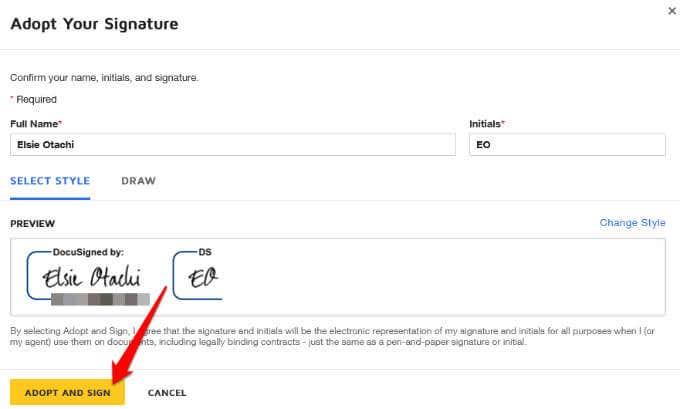
- Потпис ће се појавити на документу. Изаберите Заврши да бисте довршили процес потписивања.
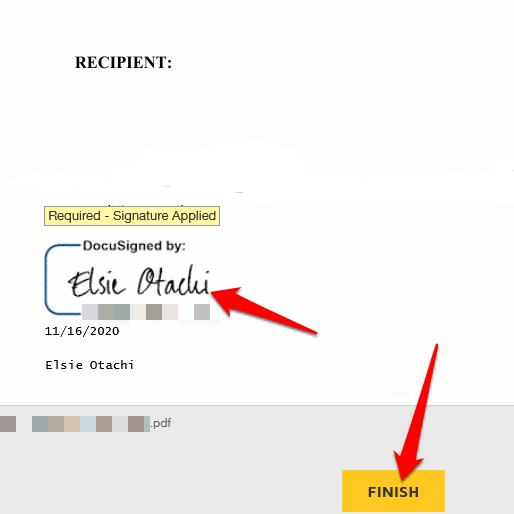
Власник документа ће добити обавештење е-поштом да сте завршили потписивање документа. Када сваки други прималац потпише, сваки ће добити копију потписаног документа.
Потпишите ПДФ датотеку помоћу онлајн решења
Ако потписивање ПДФ датотеке у Виндовс-у помоћу Адобе Реадер-а или ДоцуСигн-а звучи компликовано, постоји неколико онлајн решења која можете да користите за електронско или дигитално потписивање ПДФ-ова.
Неки од популарних алата укључују СмаллПДФ , Нитро Про или Фокит Реадер . Сваки од ових алата има функције које вам омогућавају да креирате, уређујете, претварате, потписујете, па чак и извозите своју ПДФ датотеку без напора.
Брзо потпишите ПДФ на свом рачунару
Потписивање ПДФ-а у оперативном систему Виндовс може бити гњаважа, али уз упутства у овом водичу, требало би да будете у могућности да то урадите лако и да сачувате или делите документ са другима. Ако користите Мац, погледајте наше детаљне водиче о томе како да уређујете ПДФ-ове на Мац -у и како да потпишете ПДФ на Мац-у .
Да ли сте испробали било који од овде наведених метода за потписивање ПДФ датотеке у оперативном систему Виндовс? Поделите своје искуство са нама у коментарима.